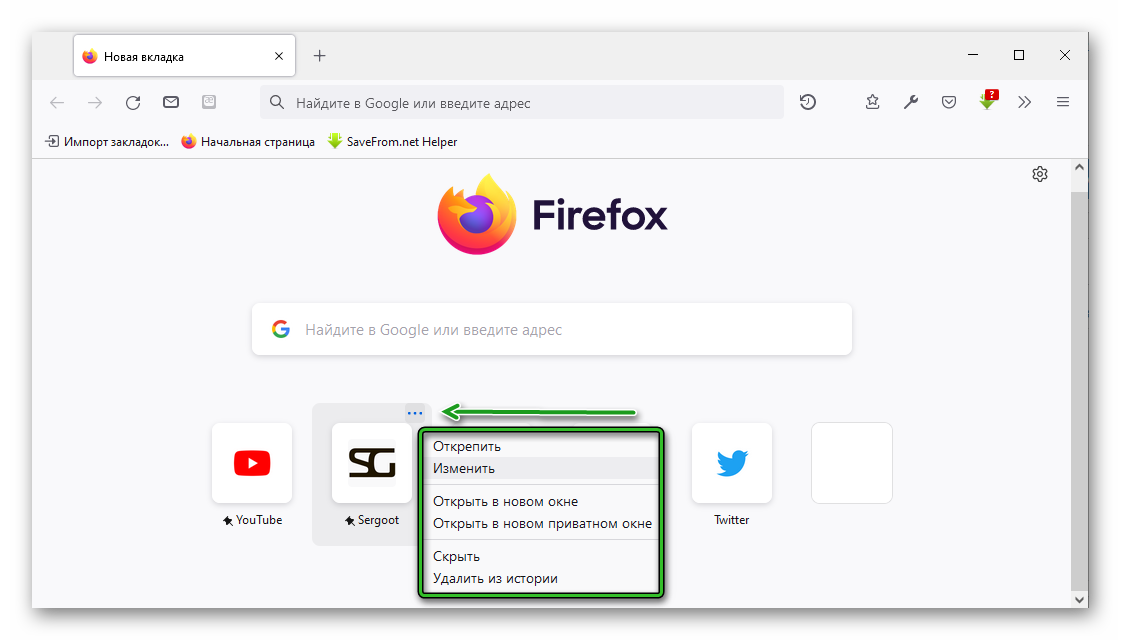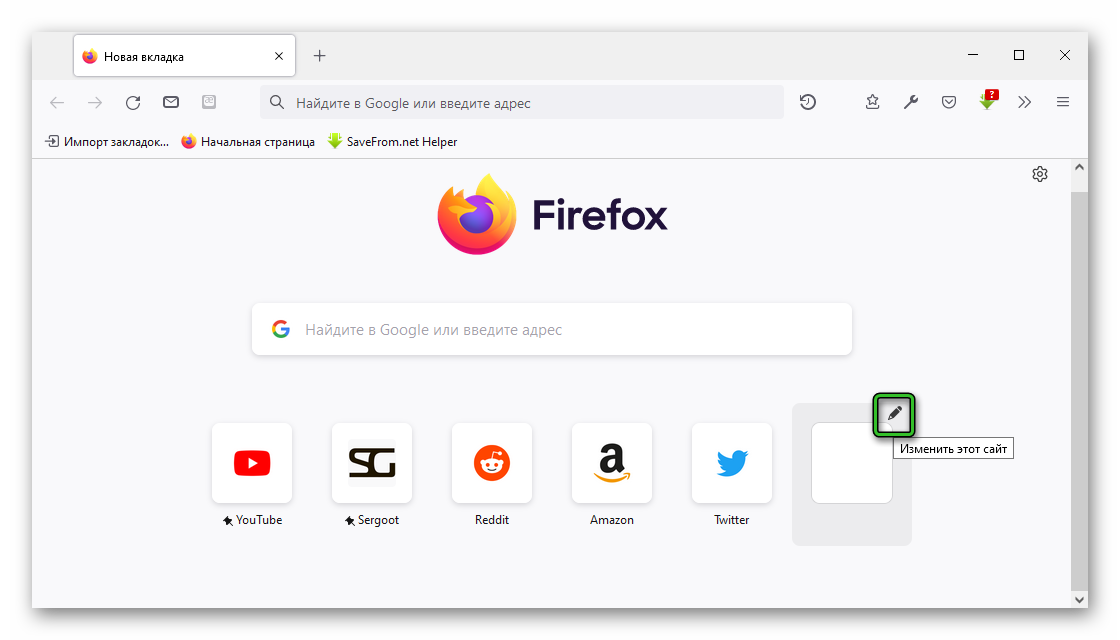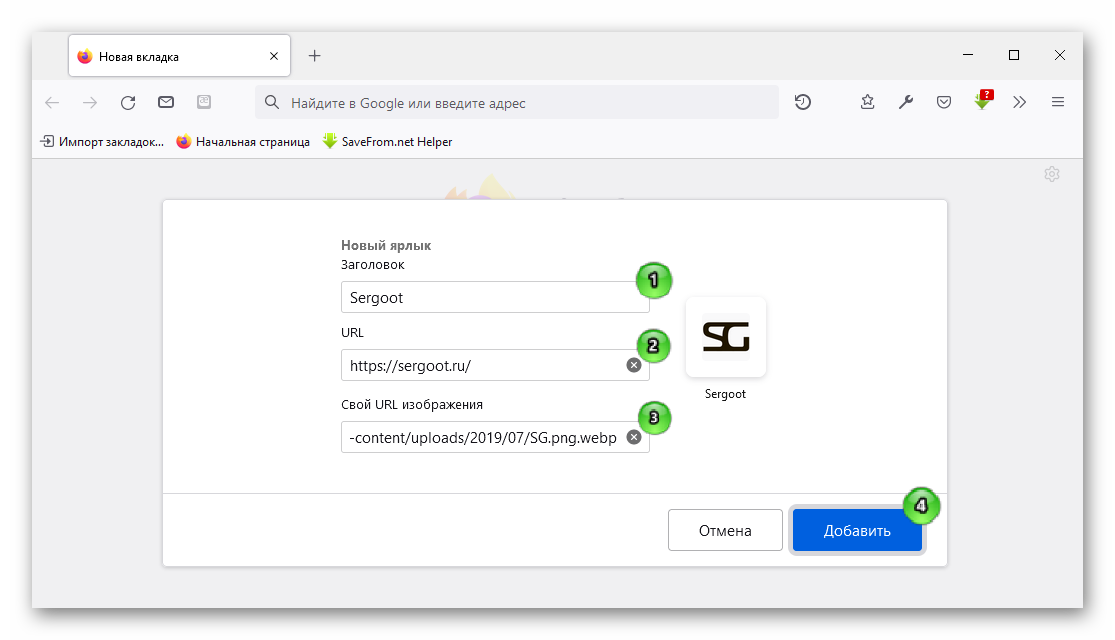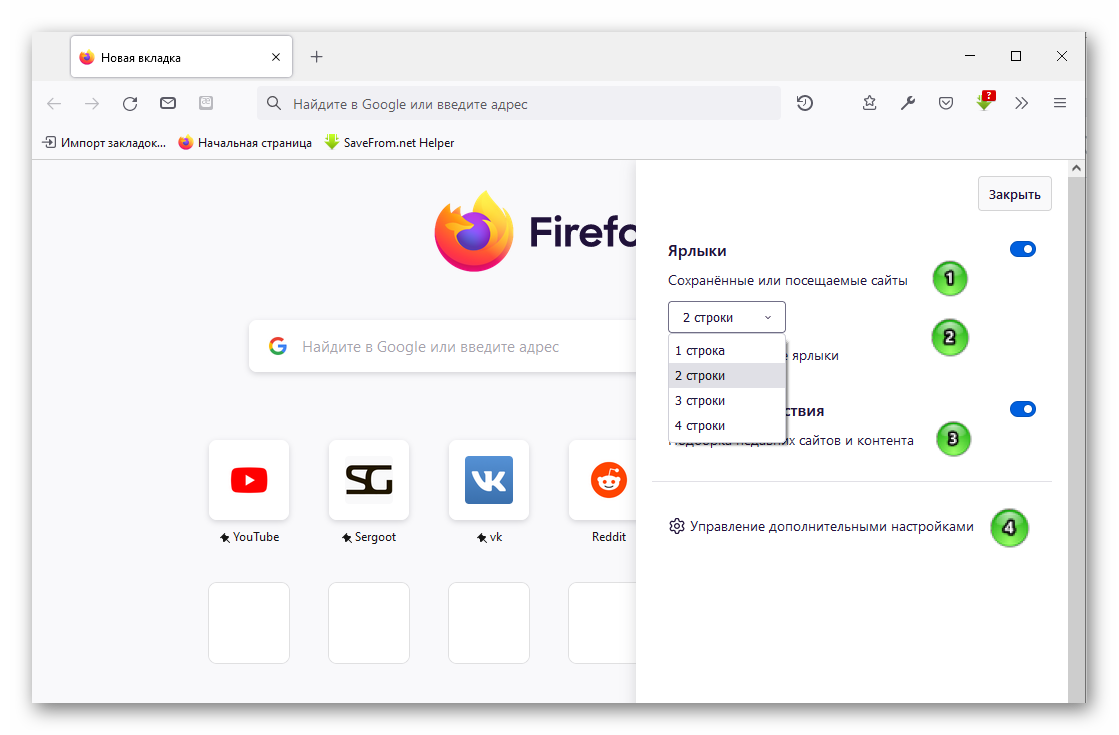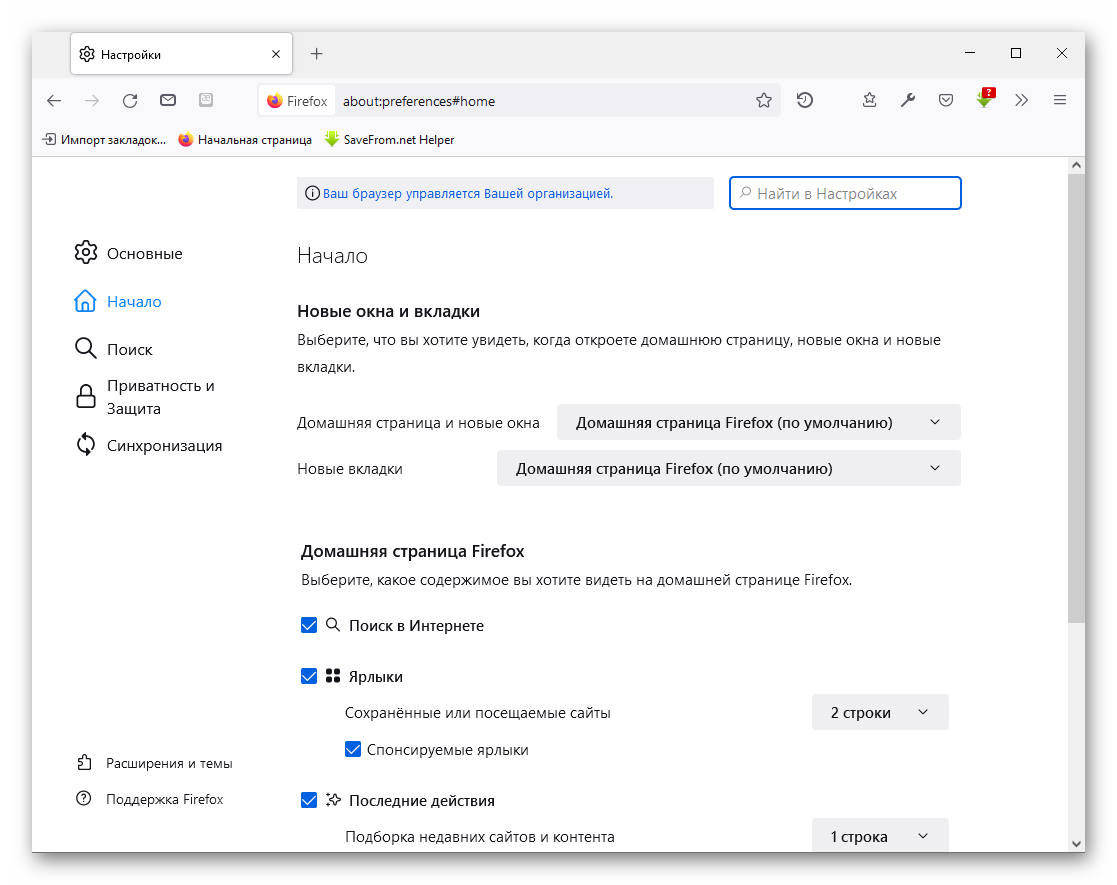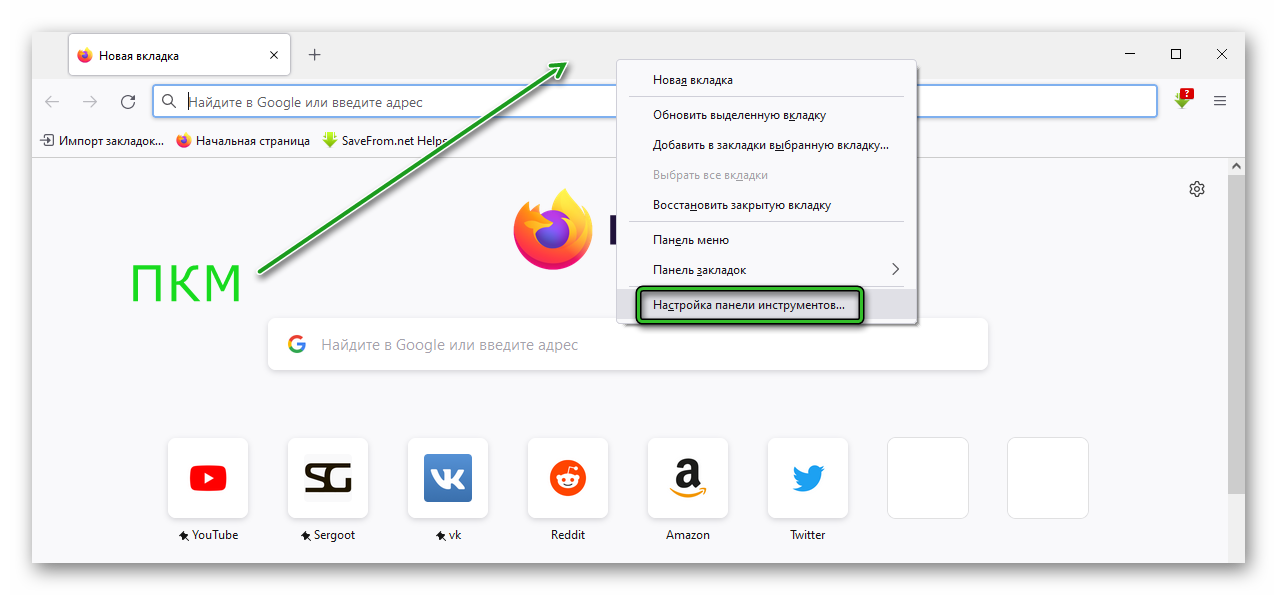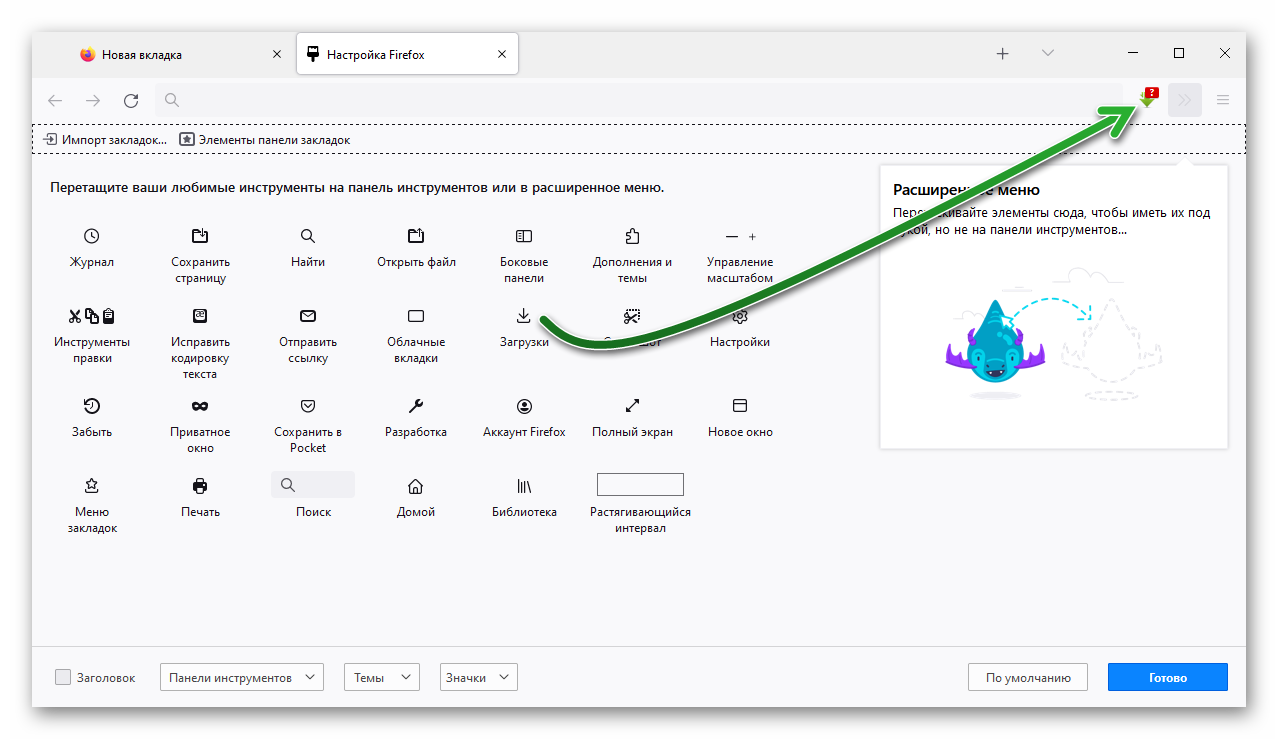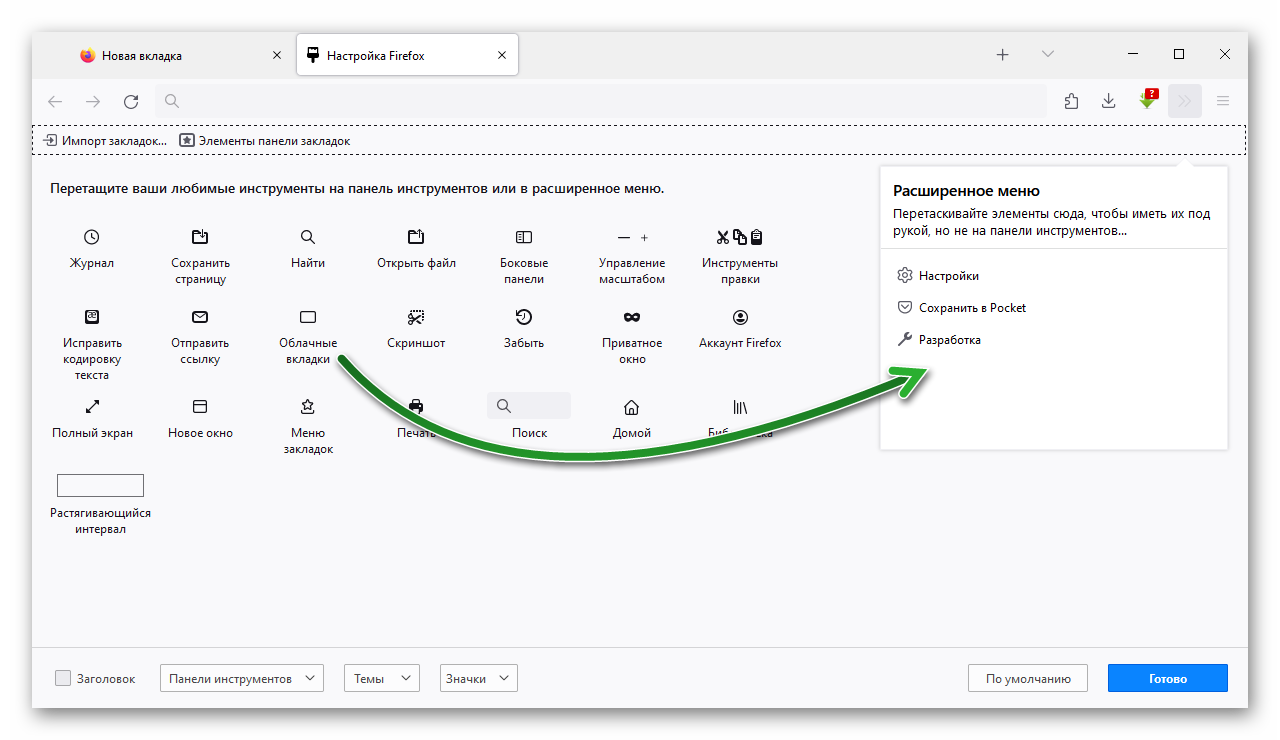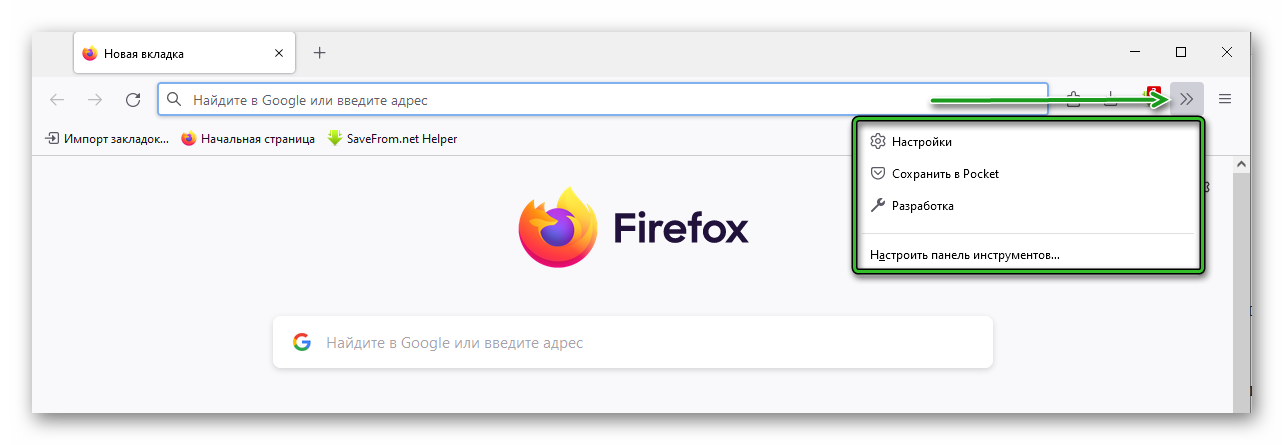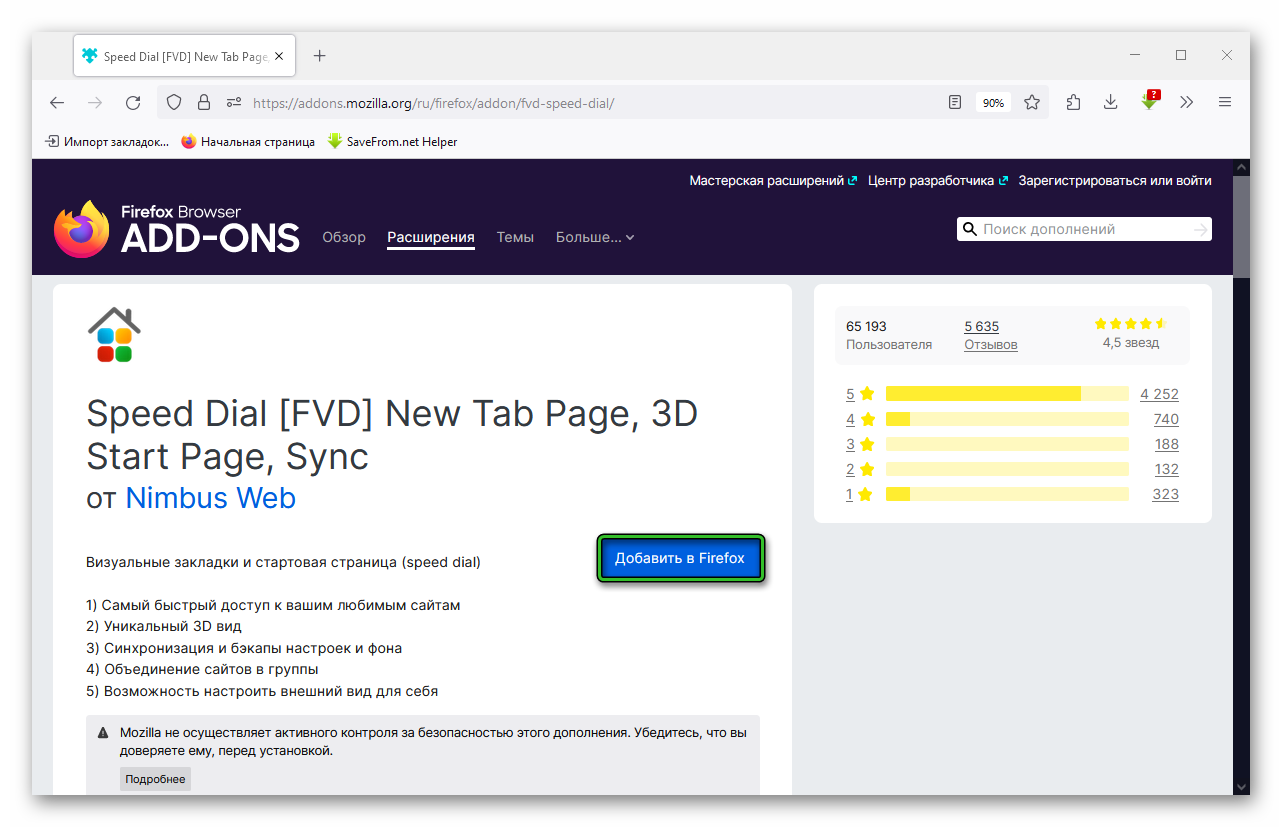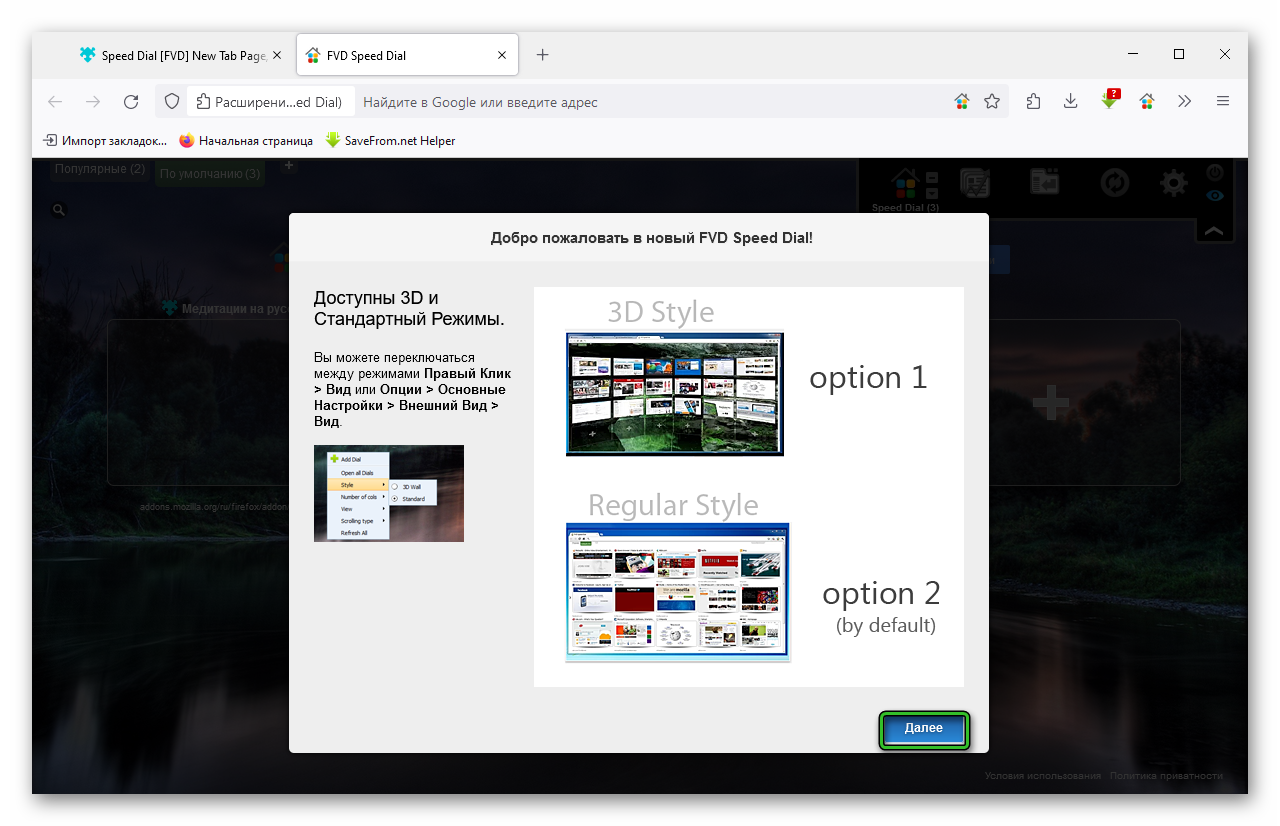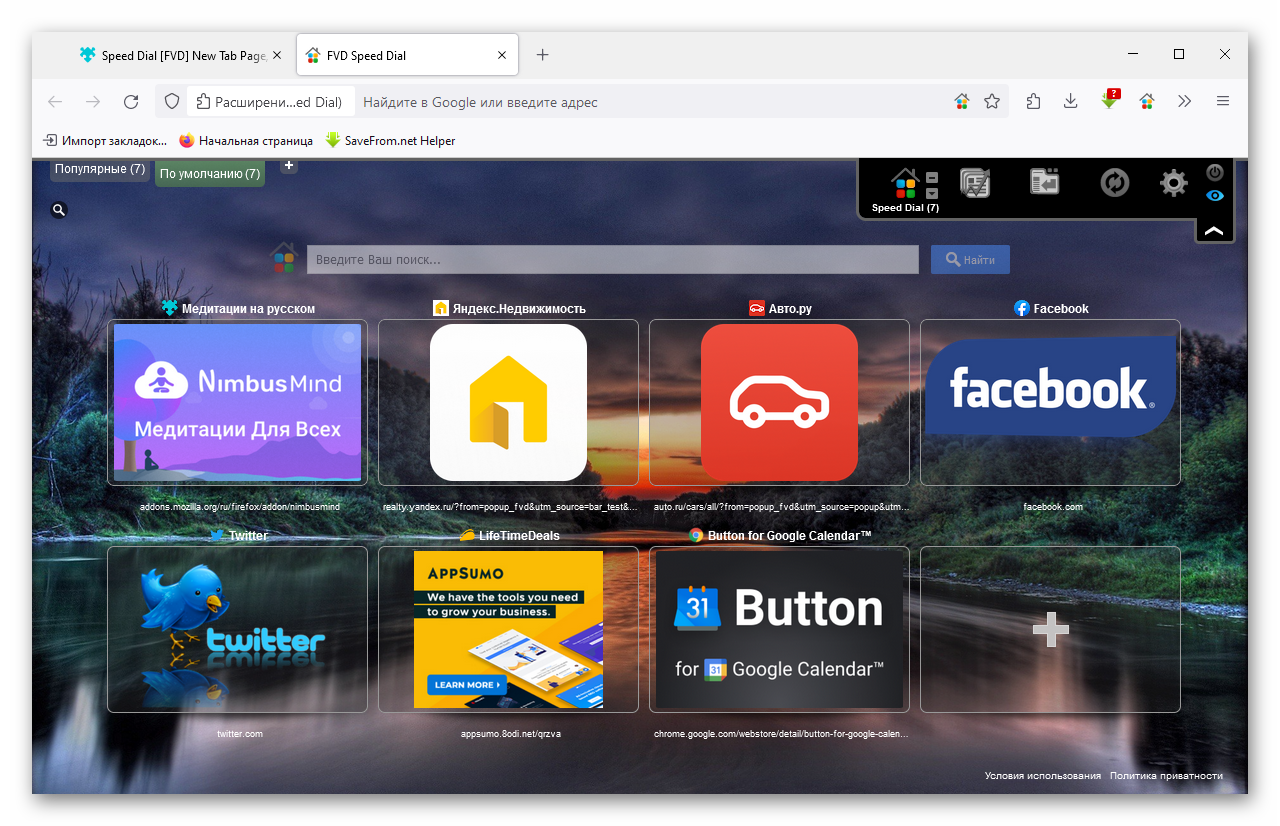Что такое спонсируемые ярлыки в мозиле
Как настроить новую вкладку в Mozilla Firefox
На новой вкладке Firefox отображаются часто посещаемые сайты, популярные ссылки из Pocket, и недавно посещенные страницы. Содержимое новой вкладки вы можете изменить в любой момент. В этой статье мы расскажем, как в Мозиле настроить новую вкладку стандартными средствами, а также как это сделать с помощью дополнений.
Стандартные инструменты
Ярлыки часто посещаемых сайтов, рекомендации Pocket и последних ваших действий меняются автоматически на основе вашей активности. При желании эти плитки и ссылки можно закрепить, удалить, или изменить.
Настройка ярлыков
При выборе варианта «Прикрепить» возле названия ссылки появится значок кнопки, символизирующий закреп данной закладки на главном экране.
Вариант «Изменить» позволяет подкорректировать заголовок, адрес сайта, а также при желании использовать своё изображение.
«Удалить» – в особом пояснении не нуждается. Действие обеспечивает удаление всех записей об этой странице из вашей истории.
«Скрыть» – ярлык просто исчезает с главного экрана, освобождая место, чтобы вы могли добавить новый.
Добавить ярлык
Если у вас в строке часто посещаемых сайтов образовалось вакантное, место вы можете сюда добавить вручную ярлык какого-то сайта и закрепить его, чтобы в последующем в один клик переходить на данную страницу из главного окна.
Увеличить количество ярлыков на главном экране можно через небольшое меню, которое открывается кликом по иконке шестерёнки в правом верхнем углу главной страницы.
Здесь во всплывающей шторке вы можете совсем отключить ярлыки, из выпадающего списка выбрать 1, 2, 3 или 4 строки.
Отметьте чебоксом пункт «Спонсируемые ярлыки», что позволит браузеру отображать в плитках не только популярные и часто посещаемые сайты, но и ресурсы партнеров.
Опция «Последние действия» отображает на экране подборку сайтов и контента на основе ваших действий.
Более подробные настройки можно внести в разделе «Управление дополнительными настройками».
В блоке «Начало» выберите, что будет открываться при запуске браузера: «Домашняя страница», «Ваш URL», или «Пустая страница». Аналогичную процедуру проделайте с блоком «Новые вкладки».
Ниже вы можете детально настроить домашнюю страницу Firefox.
Настройка панели инструментов
Кроме начального экрана в каждой вкладке вы также видите набор различных инструментов. Их детальная настройка позволит вам в разы упростить работу и сёрфинг в сети.
Кнопка расширенных инструментов выглядит как двойная угловая скобка. Нажмите на неё и выберите добавленные вами опции. Все это теперь можно сделать пару кликов.
Дополнение
Дополнения для Firefox позволяют кастомизировать ваш браузер и использовать ещё больше возможностей с помощью расширений Speed Dial и Fast Dial, которые можно скачать и установить из магазина Add-Ons.
На примере установки и работы с расширением Speed Dial покажем, как можно изменить главную страницу.
Теперь вы можете добавлять, удалять визуальные закладки, редактировать их по своему усмотрению.
Настройки плагина предлагают широкие возможности по кастомизации главного экрана и добавленных визуальных закладок для удобства пользователя.
Как отключить «подсказки Firefox» в адресной строке
Начиная с Firefox версии 93, Браузер Mozilla предоставляет дополнительные варианты поиска в адресной строке вFirefox Предложить» раздел. Он также потенциально может содержать спонсируемые предложения и отправлять ваши поисковые запросы в Mozilla. К счастью, отключить это легко — вот как.
По умолчанию функция предложений Firefox отображается в нижней части всплывающего списка предложений адресной строки в разделе «Предложение Firefox». При включенной функции «Контекстные предложения» Firefox Suggest Mozilla собирает то, что вы вводите в адресной строке (вместе с другой информацией, такой как данные о вашем местоположении) и использует ее для подачи предложений, адаптированных для вас лично. Он также использует информацию для показа рекламы в результатах.
Если вы хотите отключить Firefox Suggest, сначала откройте приложение Firefox на вашем устройстве Windows, Mac или Linux. В правом верхнем углу любого окна Firefox нажмите кнопку с тремя линиями. Во всплывающем меню выберите «Настройки».
Откроется вкладка «Настройки». На боковой панели нажмите «Конфиденциальность и безопасность».
В разделе «Конфиденциальность и безопасность» найдите раздел «Адресная строка — предложения Firefox».
В разделе «Выберите тип предложений, отображаемых в адресной строке» снимите флажки со всех параметров, включая «История просмотров», «Закладки», «Открытые вкладки», «Ярлыки», «Поисковые системы», «Контекстные предложения» и « Включайте время от времени спонсируемые предложения ».
После этого закройте вкладку Настройки. В следующий раз, когда вы воспользуетесь адресной строкой Firefox, раздел «Рекомендации Firefox» больше не будет отображаться. Приятного просмотра!
Как выбрать, какие расширения будут отображаться на панели инструментов Firefox
Если вы используете расширения с Mozilla Firefox и хотите добавить или удалить значки расширений с панели инструментов, это так же просто, как перетаскивание с помощью функции Mozilla Customize Firefox. Или вы можете быстро удалить значок, щелкнув правой кнопкой мыши. Вот как это сделать.
Сначала откройте «Firefox». В любом окне щелкните правой кнопкой мыши панель инструментов Firefox и выберите «Настроить». (Или вы можете нажать кнопку меню гамбургера и выбрать «Настроить» в появившемся меню.)
На открывшейся вкладке «Настроить Firefox» вы увидите список элементов, которые можно перетащить на панель инструментов. Вы также можете перетаскивать элементы с панели инструментов в этот список, удаляя их с панели инструментов.
Если вы хотите удалить значок расширения с панели инструментов, щелкните и перетащите его в область списка.
Если вы хотите добавить значок расширения на панель инструментов, найдите его значок в области списка и перетащите его на панель инструментов.
Когда вас устраивает макет панели инструментов, нажмите «Готово», и вкладка «Настроить Firefox» закроется. Ваши изменения будут сохранены.
Как быстро удалить значок расширения с панели инструментов Firefox
Чтобы быстро удалить расширение с панели инструментов в Firefox, щелкните правой кнопкой мыши значок расширения на панели инструментов и выберите «Удалить с панели инструментов».
Значок панели инструментов исчезнет. Если вы хотите вернуть его, вам нужно будет щелкнуть правой кнопкой мыши на панели инструментов, выбрать «Настроить», затем перетащить значок расширения из списка на свою панель инструментов. (Эта процедура описана в разделе выше.) Удачной настройки!
Если вам когда-нибудь станет скучно, перейдите на вкладку «Настроить Firefox». Используя несколько приемов, вы можете сыграть в скрытую игру-понг с единорогом!
Подборка скрытых настроек Firefox Browser для комфортного серфинга
Как получить доступ к about:config
Введите about:config в адресную строку браузера.
Вы увидите длинный список параметров конфигурации. Если вы ищите конкретную настройку, введите ее название в поисковую строку сверху от списка.
Чтобы включать и отключать различные параметры, принимающие логические значения true или false, достаточно кликнуть по ним дважды. В некоторых случаях нужно ввести числовое значение. Также сделайте двойной клик и введите желаемое значение в диалоговое окно. (Прежде чем вносить изменения, вы должны осознавать, что вы делаете).
Итак, приступим к детальной настройке Firefox.
Примечание
Если вы хотите отменить внесенные изменения, кликните по параметру правой кнопкой мыши и выберите пункт «Сбросить»
Изменение количества контентных процессов
Вы предпочитаете одновременно работать с большим количеством вкладок или держите открытыми не более пяти вкладок? Чем больше в браузере контентных процессов, тем больше ресурсов выделяется для каждой вкладки (потребление ОЗУ также увеличится).
Значение по умолчанию: 8
Установите значение: 7-12 (зависит от количества открытых вкладок)
Отключение лишних анимаций
Значение по умолчанию: true
Установите значение: false
Минимальная ширина вкладки
Значение по умолчанию: 76
Установите значение: 100, если вы хотите восстановить ширину вкладок, как в старых версиях Firefox. Вы можете установить любое другое значение, которое вам понравится.
Уменьшение размера кэша истории сеанса для экономии памяти
Если вы используете старый компьютер, то некоторые стандартные настройки Firefox могут быть неоптимальными. Это касается сохранения веб-страниц в краткосрочной памяти (ОЗУ), к которым вы можете получить доступ с помощью кнопок Назад и Вперед. Параметр browser.sessionhistory.max_total_viewers позволяет изменить количество страниц, которые сохраняются для быстрой загрузки.
Установите значение: любое число, оно будет соответствовать количеству страниц, которые будут сохраняться (рекомендуется менее 4, если ПК имеет скромные характеристики, при наличии более 4 Гб ОЗУ можно установить 8 или выше).
Параметр browser.sessionhistory.max_entries позволяет изменить количество страниц, которые сохраняются в кэше сеанса и доступны при нажатии на кнопки Назад и Вперед.
Значение по умолчанию: 50
Установите значение: на слабых ПК снизьте значение до 25. Проверьте работу и отредактируйте значение при необходимости.
Отключение проверок совместимости расширений
Проверки совместимости помогают выяснить, какие расширения работают с вашей версией Firefox, а какие нет. Однако, результаты у Firefox не всегда бывают корректными. Если вы хотите самостоятельно убедиться, что расширение, которые Firefox признал несовместимым, не запускается в вашей версии, выполните следующие шаги:
Изменение папки для загрузок
По умолчанию Firefox загружает файлы в папку «Загрузки», но вы можете изменить это поведение с помощью параметра browser.download.folderList
Значение по умолчанию: 1
Установите значение:
Запрос загрузки файлов
Значение по умолчанию: true
Установите значение: false – каждый раз появляется запрос на сохранение файла.
Результаты поиска в новой вкладке
По умолчанию результаты поисковой выдачи по запросам, введенным в поисковую строку Firefox, открываются в текущей вкладке. Чтобы они открывались в новой вкладки, измените значение параметра browser.search.openintab
Значение по умолчанию: false – результаты поиска в текущей вкладке
Установите значение: true – результаты поиска в новой вкладке
Изменение количества подсказок в адресной строке
Значение по умолчанию: 10
Изменение периодичности сохранения данных сеанса
Значение по умолчанию: 15000 (эквивалент 15 секундам в миллисекундах)
Установите значение: любое желаемое значение. 1000 миллисекунд соответствует одной секунде, 60000 миллисекунд – одной минуте.
Увеличение времени выполнения скриптов
Значение по умолчанию: 10 (в секундах)
Установите значение: 20 (или любое значение выше 10)
Всплывающие окна JavaScript
Значение по умолчанию: 2 – все окна JavaScript открываются в новых окнах, если в вызове JavaScript явно не указаны правила отображения
Установите значение:
Проверка правописания во всех полях ввода
Значение по умолчанию: 1 (проверка в многострочных текстовых полях)
Установите значение:
Снижение потребления памяти при сворачивании
Данный параметр предназначен для пользователей Windows. Когда вы сворачиваете Firefox, данные сеанса будут сохраняться в виртуальной памяти, освобождая физическую память для других программ. Firefox снизит потребление физической памяти всего до примерно 10 мегабайт, а при открытии окна, снова зарезервирует необходимый объем ОЗУ.
По умолчанию параметр не представлен в списке, его необходимо создать. Кликните правой кнопкой мыши и выберите Создать > Логический.
Введите название config.trim_on_minimize и установите значение true.
Изменение размера дискового кэша
При загрузке страницы Firefox создает ее кэшированную версию на жестком диске, чтобы при следующем обращении к ней, ее не пришлось снова загружать. Чем больше размер дискового кэша, тем больше страниц можно в нем сохранить.
Перед тем, как изменить размер кэша, убедитесь, что для параметра browser.cache.disk.enable установлено значение true.
Название параметра: browser.cache.disk.capacity
Значение по умолчанию: 1048576 (в килобайтах)
Установите значение:
Выделение всего текста при клике в адресную строку
Установите значение:
Один масштаб для всех сайтов
Значение по умолчанию: true
Установите значение: false (для всех сайтов будет использоваться один и тот же масштаб)
Ограничение масштаба
Если максимальный и минимальный уровень масштабирования вам не устраивает, вы можете изменить предельные значения при необходимости.
Название параметра: zoom.maxPercent
Значение по умолчанию: 300 (в процентах)
Установите значение: любое значение выше 300
Название параметра: zoom.minPercent
Значение по умолчанию: 30 (в процентах)
Установите значение: любое значение
Действие при нажатии Backspace
Название параметра: browser.backspace_action
Значение по умолчанию: 0 – переход к предыдущей странице
Установите значение: 1 – прокрутка страницы наверх
Увеличение офлайн кэша
Если большую часть времени устройство отключено от Интернета, то рекомендуется увеличить размер офлайн кэша, чтобы продолжать работу без сети. По умолчанию Firefox кэширует 500 мегабайт данных в поддерживаемых веб-приложениях. Вы можете установить любое другое значение.
Название параметра: browser.cache.offline.capacity
Значение по умолчанию: 512000 (в килобайтах)
Установите значение: любое значение выше 512000 увеличит размер кэша
Отключение задержки при установке дополнений
Значение по умолчанию: 1000 (в миллисекундах)
Установите значение:
Просмотр исходного кода в любом редакторе
Данные настройки полезны для разработчиков, которые часто инспектируют исходный код веб-ресурсов. Firefox позволяет просматривать исходный код сайтов в стороннем редакторе.
Нужно изменить два параметра:
Название параметра: view_source.editor.external
Значение по умолчанию: false
Установите значение: true (включение просмотра кода во внешнем редакторе)
Название параметра: view_source.editor.path
Значение по умолчанию: пустое
Установите значение: задайте путь до желаемого редактора
Увеличение задержки функции «Сохранить ссылку как»
Значение по умолчанию: 4000 (4 секунды)
Установите значение: любое значение выше 1000 (значение указывается в миллисекундах)
Автоматическое скрытие панели инструментов в полноэкранном режиме
Значение по умолчанию: true (всегда скрывать)
Установите значение: false (панель всегда показывается)
Заключение
Страница about:config позволяет пользователям полностью настроить браузер под свои нужды. Данный список нельзя назвать исчерпывающим. На странице доступно множество других параметров для конфигурации. Если вы изменяли другие настройки в Firefox, поделитесь в комментариях ниже.
Значки дополнений
Более 20000 расширений перечислены в addons.mozilla.org (AMO), официальном каталоге Mozilla для дополнений Firefox. Большинство расширений создано надежными разработчиками. Однако злоумышленники могут поставить под угрозу вашу безопасность и конфиденциальность, используя расширения для компрометации ваших личных данных.
Чтобы защитить свою безопасность и конфиденциальность, вы можете использовать эти советы по оценке безопасности расширения перед установкой или установить расширения, которые регулярно проверяются персоналом Mozilla. Вы узнаете, регулярно ли проверяется расширение, если оно имеет один из значков, перечисленных ниже на сайте addons.mozilla.org (AMO) и в Менеджере дополнений в Firefox.
Оглавление
Рекомендуемые расширения
Чтобы узнать больше, прочитайте статью Рекомендуемые расширения.
Расширения от Firefox
Эти расширения разработаны Mozilla, чтобы предлагать новые продукты, уникальные функции или является чистой прихотью для Firefox. Эти расширения проверяются на безопасность и соответствие политике.
Проверенные расширения
Проверенные расширения создаются сторонними разработчиками и проверяются на соответствие безопасности и политике. Разработчики проверенных расширений платят за проверку своего кода. Эти расширения также могут претендовать на участие в рекламных акциях на главной странице AMO и в других местах.
Подтверждение означает, что надстройка сама соответствует стандартам безопасности и политики Mozilla, а не означает, что учетная запись была подтверждена как подлинное публичное лицо или бренд.
В настоящее время участие в этой программе ограничено из-за нашей способности проверять код, но в будущем мы можем расшириться, если в участии будет заинтересовано больше разработчиков. Если вы разработчик расширений в AMO и хотите зарегистрироваться в списке ожидания, нажмите здесь.
Спонсируемое размещение
Разработчики проверенных расширений могут платить за их появление в спонсируемых областях каналов Mozilla, в том числе на addons.mozilla.org (AMO).
Предупреждающая метка
Расширения, которые не проверяются регулярно сотрудниками Mozilla, будут отображать это предупреждение в AMO:
Эти прекрасные люди помогли написать эту статью:
Станьте волонтёром
Растите и делитесь опытом с другими. Отвечайте на вопросы и улучшайте нашу базу знаний.